Cum să descărcați actualizări în Windows 8.1
Ce să știi
- Deschideți bara Charms și selectați Setări > Actualizare și recuperare > Windows Update. Apoi alegeți fie actualizări manuale, fie automate.
- Actualizați manual Windows: Selectați Verifica acum > Vezi detalii > Selectați toate actualizările importante > Instalare > Reporniți acum.
- Activați actualizările automate: Selectați Alegeți cum se instalează actualizările > Instalați actualizările automat.
Acest articol explică cum să descărcați actualizări în Windows 8.1. Descărcarea actualizărilor pentru Windows este crucială pentru întreținerea computerului.
Cum să căutați actualizări în Windows 8.1
Procedura de descărcare a actualizărilor în Windows 8.1 este foarte asemănătoare cu cea proces în Windows 8. Cu toate acestea, deoarece 8.1 a revizuit aplicația Setări PC, veți descoperi că procesul nu mai este întrerupt între aplicația modernă și moștenirea Panou de control. Tot ce ai nevoie este într-un singur loc.
-
Deschide Bar de farmece și selectați Setări pentru a incepe.

-
Alege Actualizare și recuperare
din panoul din stânga ferestrei pentru a ajunge la secțiunea de care aveți nevoie.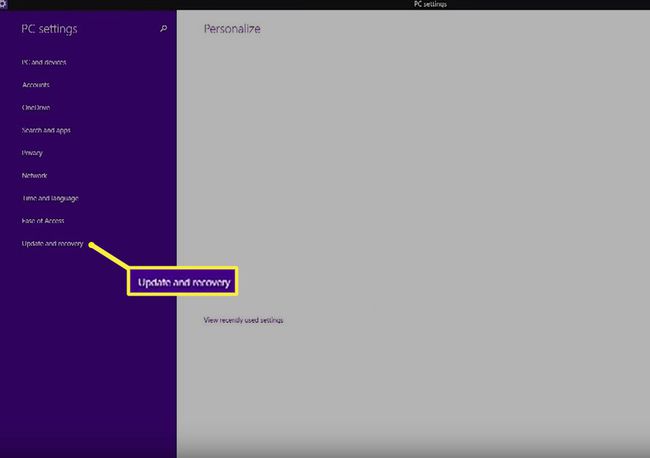
-
Selectați Windows Update din panoul din stânga și sunteți gata de plecare.
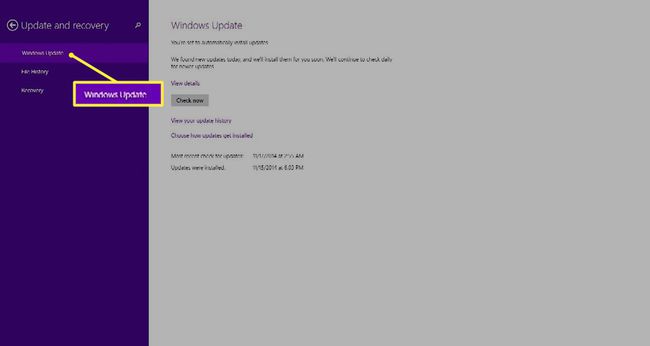
Pagina Windows Update vă oferă toate informațiile de care aveți nevoie pentru a afla starea setărilor de actualizare, inclusiv dacă sunteți configurat să vă descărcați actualizările automat și dacă există sau nu actualizări pregătite pentru instalare.
Declanșați manual actualizările
Din pagina Windows Update, aveți opțiunea de a verifica manual dacă există actualizări.
-
Navigați la fereastra Windows Update și selectați Verifica acum. Așteptați până când Windows verifică eventualele actualizări disponibile. Ar trebui să dureze doar câteva secunde, dar asta va varia în funcție de viteza conexiunii la internet. După ce ați terminat, veți vedea un mesaj care vă anunță dacă există actualizări disponibile.

-
Dacă sunt disponibile actualizări critice, veți fi avertizat. Dacă nu, veți vedea un mesaj care spune că nu există actualizări de descărcat, dar puteți instala alte actualizări. Oricum, selectează Vezi detalii pentru a vedea ce este disponibil.
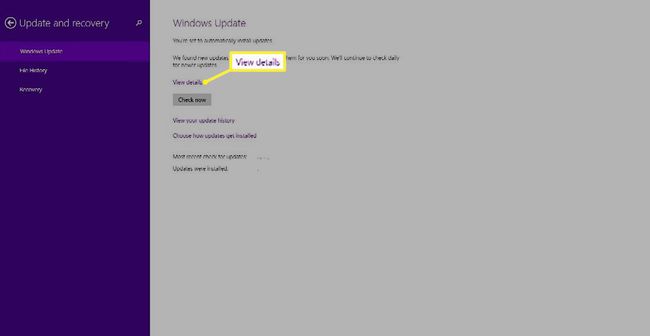
Din acest ecran, puteți vedea toate actualizările disponibile pentru computerul dvs. Puteți selecta fiecare actualizare individual sau puteți alege Selectați toate actualizările importante pentru a economisi timp și pentru a le instala pe toate odată. Actualizările opționale sunt, de asemenea, incluse în această vizualizare, așa că selectați-le pe care doriți.
În cele din urmă, selectați Instalare pentru a finaliza procesul.
Windows va descărca și instala actualizările pe care le-ați selectat. Odată ce ați terminat, va trebui să reporniți computerul pentru a finaliza procedura de configurare. Clic Reporniți acumcând vi se solicită sau închideți aplicația Setări PC și reporniți când este convenabil.
Modificați setările de actualizare automată
Este destul de ușor să declanșați manual actualizări, dar această metodă nu este cea mai bună strategie pentru majoritatea utilizatorilor. Omul obișnuit va uita pur și simplu să verifice în mod regulat actualizările, iar sistemul său va rămâne neprotejat, pierzând corecțiile critice de securitate. Pentru a preveni această problemă – și pentru a vă asigura că computerul are întotdeauna instalate cele mai recente actualizări – ar trebui să activați actualizările automate.
După cum am menționat mai sus, toate funcțiile de actualizare ale Windows sunt incluse în setările noi și îmbunătățite ale PC-ului. Nu este nevoie să săriți între setările PC-ului și Panoul de control. Pentru a modifica modul în care actualizările sunt instalate pe computer:
-
Intoarce-te Setări > Schimbați setările PC-ului > Actualizare și recuperare > Windows Update.
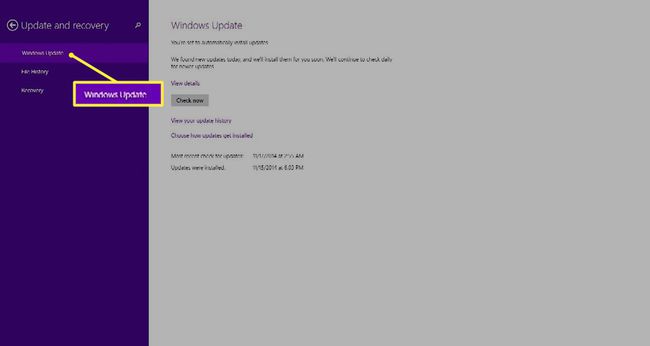
-
Pagina Windows Update va afișa setările actuale de actualizare. Dacă doriți să le modificați, selectați linkul de mai jos Verifica acum butonul care spune Alegeți cum se instalează actualizările.
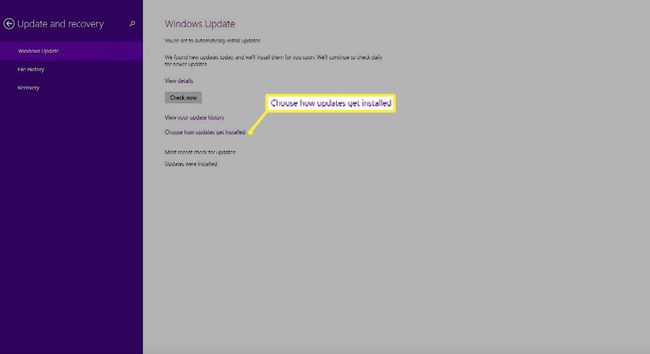
-
Selectați lista derulantă pentru a alege modul în care Windows instalează actualizările importante. Opțiunile tale sunt:
- Instalați actualizările automat.
- Descărcați actualizări, dar lăsați-mă să aleg dacă le instalez.
- Verificați actualizările, dar lăsați-mă să aleg dacă le descarc și le instalez.
- Nu verifica pentru actualizări.
Se recomandă să setați Windows să descarce și să instaleze actualizări automat pentru a oferi cea mai bună protecție pentru computerul dvs.
-
Apoi, puteți selecta două opțiuni suplimentare sub lista derulantă.
- Dă-mi actualizările recomandate în același mod în care primesc actualizări importante.
- Dă-mi actualizări pentru alte produse Microsoft când actualizez Windows.
Pentru a oferi cea mai bună protecție, selectați ambele.
După ce ați făcut alegerile, faceți clic aplica pentru a le finaliza.
Cu condiția să fi selectat actualizări automate, nu va trebui să vă faceți griji cu privire la actualizări din nou. Windows le va instala pur și simplu în fundal și vă va cere să reporniți computerul atunci când este necesar. Deși pot exista situații în care doriți să grăbiți acest proces cu o verificare manuală, cum ar fi atunci când este lansat un patch de actualizare critic.
Ce sunt actualizările Windows?
Actualizările conțin în mod regulat patch-uri pentru vulnerabilități de securitate care ar putea permite infecții în dvs mașină, remedieri de erori care rezolvă erori și caracteristici care ar putea face sistemul dvs. de operare mai mult util. Deși ar trebui să aveți actualizări automate configurate, acesta nu este întotdeauna cazul. Pentru a vă păstra computerul în siguranță, va trebui să știți cum să declanșați manual actualizările și să modificați setările de actualizare.
